时间:2019-04-11 09:40 来源: https://www.xggww.com 作者:Win7系统之家
当我们要使用打印机的时候,就需要在电脑中添加打印机才可以正常使用,可是有用户在升级到win7系统之后,要添加共享中的打印机的时候,却提示输入网络凭据输入你的凭据以连接到人事行政部-扫描的提示,该怎么办呢,针对这个问题小编就给大家讲解一下具体的解决方法吧。
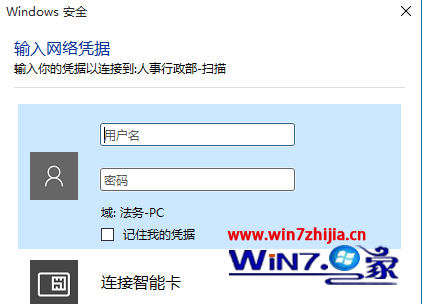
原因分析:
出现这样的情况,是因为win7系统中新的安全机制所导致的,系统会自动将无需密码访问的系统判定为危险设备。下面小编教大家如何关闭该提示。
解决方法:
1、按下“win+R”组合键呼出运行,在框中 输入“regedit ”点击确定打开“注册表编辑器”;
2、在注册表左侧依次展开:HKEY_LoCAL_MACHinE—-sYsTEM—- CurrentControlset—-services—-Lanmanworkstation—parameters;
3、在“parameters”右侧空白处右击新建“dwoRd(32位)”值重命名为“AllowinsecureGuestAuth” 数值“1 ”保存即可解决。
4、设置完成后,重启计算机即可重新添加打印机了。
关于win7系统添加打印机提示输入网络凭据如何解决就跟大家介绍到这边了,有碰到这样难问题的朋友们可以按照上面的方法步骤来进行操作就可以了!